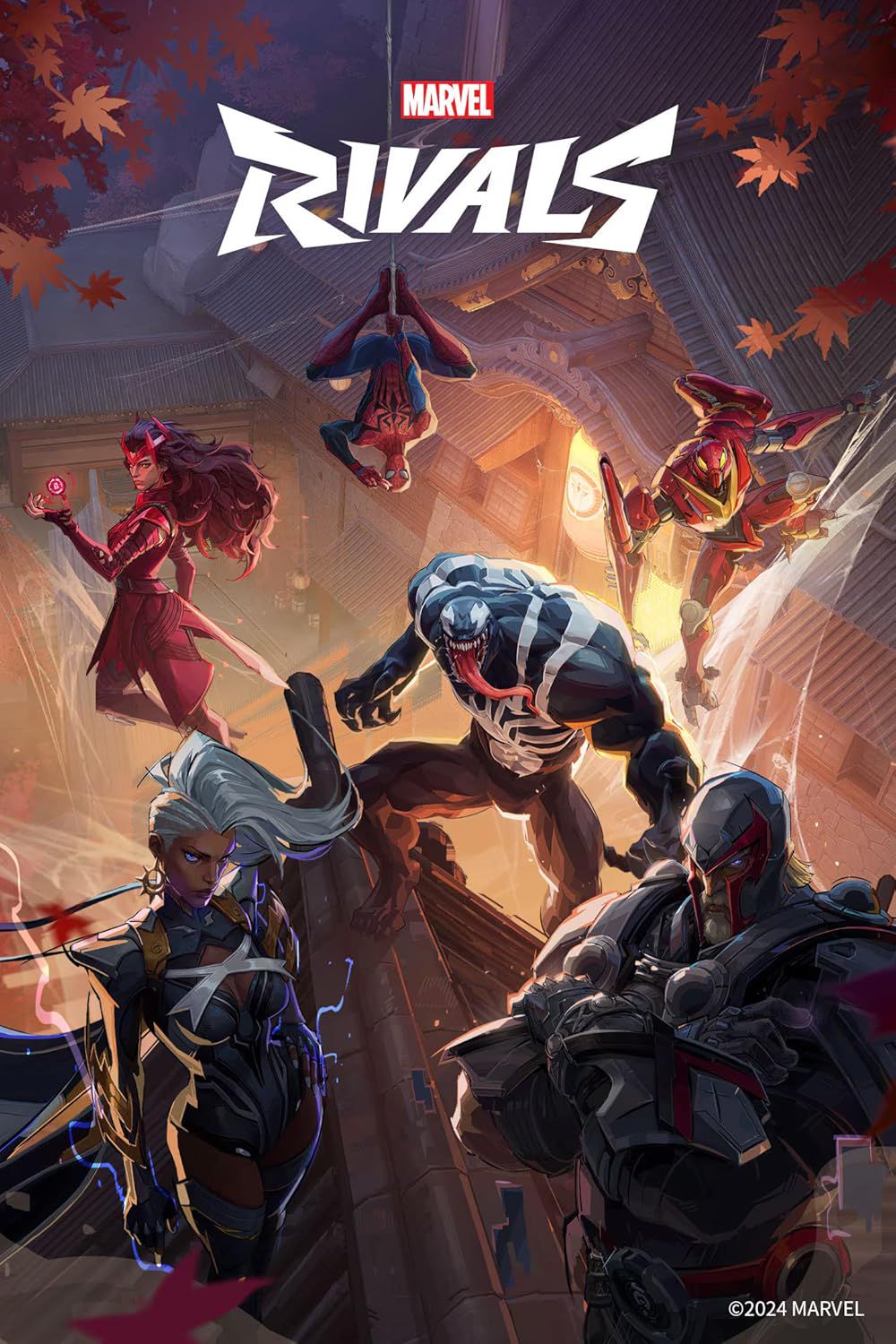Steam打不开:steam打不开的解决方法
Steam作为全球最大的游戏平台之一,拥有海量的游戏资源和活跃的游戏社区,吸引了无数玩家。然而,即使是功能强大的Steam,也难免会出现一些问题,比如Steam打不开。这对于渴望进入游戏世界的玩家来说,无疑是一件令人沮丧的事情。别着急,本文将为您详细介绍Steam打不开的常见原因和解决办法,帮助您快速解决问题,重返游戏战场。
Steam打不开的原因分析
在探讨解决办法之前,我们先来了解一下Steam打不开的常见原因。知己知彼,才能百战不殆。Steam打不开的原因主要可以分为以下几类:
1. 网络连接问题
网络连接是Steam运行的基础,如果网络连接不稳定或者出现故障,就会导致Steam无法正常连接服务器,从而出现打不开的情况。 常见的网络问题包括:
· 网络信号弱或者不稳定
· DNS解析错误
· 路由器设置问题
· 网络服务提供商故障
2. Steam客户端问题
Steam客户端自身出现问题也可能导致打不开,例如:
· Steam客户端文件损坏
· Steam客户端版本过低
· Steam客户端缓存过多
3. 系统环境问题
电脑系统环境也是影响Steam运行的重要因素,如果系统环境出现问题,也可能导致Steam打不开。例如:
· 操作系统版本过低或存在兼容性问题
· 电脑硬件驱动程序缺失或过时
· 系统资源不足
· 防火墙或杀毒软件拦截
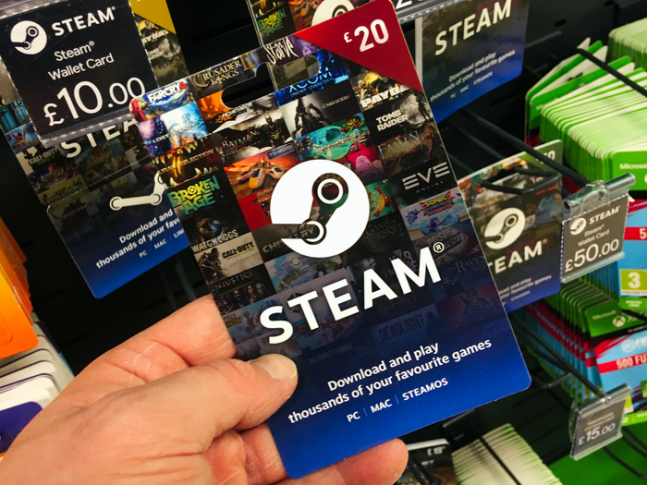
Steam打不开的解决办法
针对上述原因,我们可以采取以下解决办法:
1. 检查网络连接
· 检查网络连接是否正常,可以尝试打开其他网页或使用网络测试工具。
· 尝试重启路由器或调制解调器。
· 刷新DNS缓存:使用快捷键"Win+R"打开运行窗口,输入"cmd"并回车打开命令提示符,输入"ipconfig /flushdns"并回车。
· 更换DNS服务器地址:在网络连接设置中,将DNS服务器地址更改为常用的公共DNS服务器地址,例如谷歌DNS(8.8.8.8和8.8.4.4)。
· 如果使用VPN,尝试暂时关闭VPN连接。
· 使用专业的游戏加速器以优化网络环境。强烈建议您是用Sixfast游戏加速器。Sixfast加速器能有效避免您的网络出现卡顿、波动等问题,使用方法也非常简单,您只需要点击这里即可访问Sixfast加速器的官网,下载并安装Sixfast客户端,新人用户还能凭兑换码【666】获得72小时免费时长。
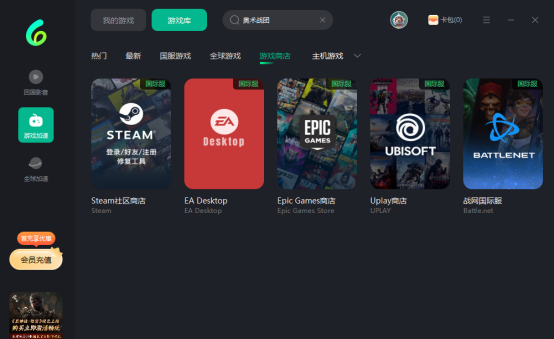
2. 排查Steam客户端问题
· 以管理员身份运行Steam:右键点击Steam快捷方式,选择“以管理员身份运行”。
· 退出Steam进程并重新启动:使用快捷键"Ctrl+Shift+Esc"打开任务管理器,找到所有与Steam相关的进程,右键点击选择“结束任务”,然后重新启动Steam。
· 清除Steam缓存:打开Steam客户端,点击左上角的“Steam”菜单,选择“设置”,在“下载”选项卡中点击“清除下载缓存”。
· 验证游戏文件完整性:在Steam游戏库中,右键点击出现问题的游戏,选择“属性”-“本地文件”-“验证游戏文件的完整性”。
· 卸载并重新安装Steam:如果以上方法都无法解决问题,可以尝试卸载Steam并重新安装最新版本的Steam客户端。
3. 优化系统环境
· 更新操作系统和驱动程序:确保操作系统和硬件驱动程序都是最新版本。
· 关闭不必要的后台程序:使用快捷键"Ctrl+Shift+Esc"打开任务管理器,关闭占用系统资源较高的后台程序。
· 添加Steam到防火墙白名单:在防火墙设置中,将Steam添加到允许通过的程序列表中。
· 暂时关闭杀毒软件:尝试暂时关闭杀毒软件,看看是否能够解决问题。如果问题解决,请在杀毒软件设置中将Steam添加到信任列表中。
总结
Steam打不开的原因多种多样,解决方法也需要根据具体情况具体分析。希望本文介绍的解决办法能够帮助您快速解决Steam打不开的问题,让您畅享游戏乐趣。